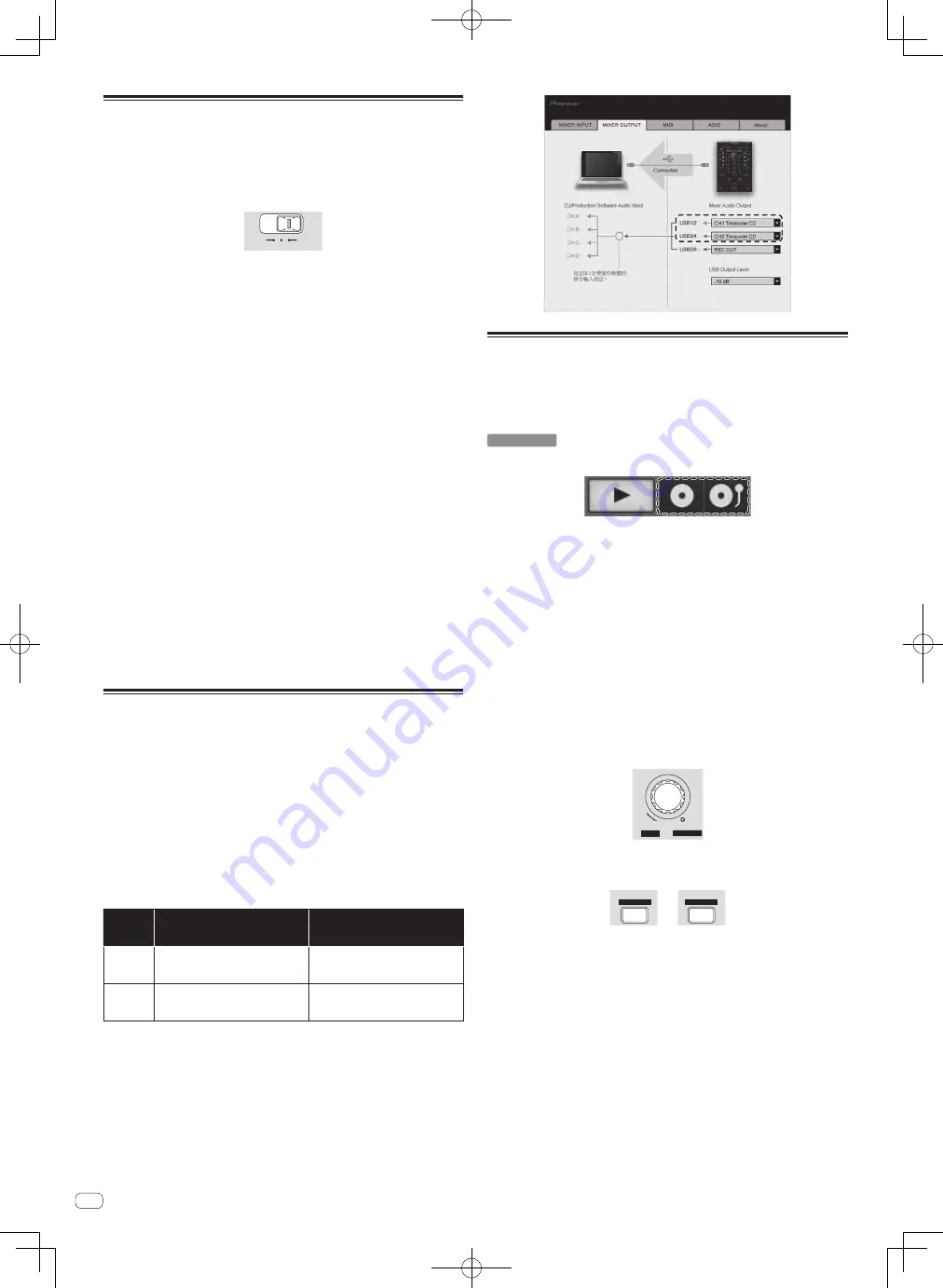
12
Zhtw
設定本機
在使用 USB 纜線連接本機與電腦前,請確定安裝本機的專屬驅動
程式軟體。
1 切換 [
CD
、
PHONO
、
USB
] 輸入選擇器開關。
設為 [
USB
]。
USB
CD
PHONO
2 使用 USB 連接線連接本裝置與電腦。
本裝置功能運作有如符合 ASIO 標準的音訊裝置。
!
此操作無法在不支援 USB 2.0 的電腦上執行。
!
使用支援 ASIO 的應用程式時,[
USB 1/2
]、[
USB 3/4
] 及 [
USB
5/6
] 皆可作為輸入使用。
!
電腦的建議操作環境視 DJ 應用程式而定。請確實檢查您正在使
用的 DJ 應用程式建議操作環境。
!
同時連接其他 USB 音訊裝置及電腦時,可能無法正常操作或辨
識。
建議僅連接電腦及本機。
!
連接電腦及本機後,建議直接連接本機的 USB 連接埠。
3 按下 [
POWER
] 按鍵。
開啟本裝置的電源。
!
當本機優先連接電腦或連接至電腦上的不同 USB 連接埠時,可
能會出現 [
正在安裝裝置驅動程式
] 訊息。 請稍待片刻直到
[
您的裝置已可使用
] 訊息出現。
!
在 Windows XP 上安裝時
—
正在進行安裝時可能會出現 [
Windows 是否可以連線到
Windows Update 尋找軟體﹖
]。 選擇 [
不,現在不要(T)
],
再按一下 [
下一步
] 以繼續安裝。
—
正在進行安裝時可能會出現 [
您要精靈執行什麼工作﹖
]。
選擇 [
自動安裝軟體(建議選項)(I)
],再按一下 [
下一
步
] 以繼續安裝。
—
若在安裝進行時畫面上出現 [
Windows 安全性
],請按一下
[
仍安裝此驅動程式軟體(I)
] 並繼續安裝。
變更設定公用程式的設定
1 顯示設定公用程式
!
適用 Windows
按一下 [
開始
] 選單 > [
所有程式
] > [
Pioneer
] > [
DJM-
T1
] > [
DJM-T1
設定 UTILITY
]。
!
適用 Mac OS X
按一下 [
Macintosh HD
] 圖示 > [
Application
] > [
Pioneer
]
> [
DJM-T1
] > [
DJM-T1
設定 UTILITY
]。
2 按一下 [
MIXER OUTPUT
] 標籤。
3 按一下 [
Mixer Audio Output
] 下拉式選單。
如下圖所示,按照連接本機的裝置進行設定。
使用 DJ 播放機時
(CONTROL CD)
使用類比播放機時
(CONTROL VINYL)
USB
1/2
CH1 Timecode CD
CH1 Timecode PHONO
USB
3/4
CH2 Timecode CD
CH2 Timecode PHONO
播放曲目
1 在 DJ 播放機中設定 CONTROL CD。
!
若要使用類比播放機,請設定 CONTROL VINYL。
2 將 TRAKTOR 設為 [
Scratch Control
] 模式。
TRAKTOR
檢查 TRAKTOR 中 [
d
] 按鍵的右側部位是否如下圖所示。
!
若顯示 [
CUE
] 及 [
CUP
],請操作電腦將 TRAKTOR 切換至
[
Scratch Control
] 模式。
3 按下 [
f
(
REL.
)] 或 [
CUE
(
ABS.
)] 按鍵的同時按下 [
SHIFT
] 按鍵。
選擇相對或絕對模式。
—
按下 [
SHIFT
] 按鍵時按下 [
f
(
REL.
)] 按鍵: 切換至相對
模式。
相對模式為一忽略 CONTROL CD/CONTROL VINYL 播放位置的
模式。
—
按下 [
SHIFT
] 按鍵時按下 [
CUE
(
ABS.
)] 按鍵: 切換至絕對
模式。
絕對模式為一在曲目播放位置上反映 CONTROL CD/CONTROL
VINYL 播放位置的模式。
4 轉動旋轉選擇器。
選擇音軌。
BROWSE
VIEW
PUSH
TREE
FLD OPEN
5 按下 [
LOAD
(
DUPLICATE
)] 按鍵。
選擇的曲目會載入唱盤上。
LOAD
A
DUPLICATE
LOAD
B
DUPLICATE
!
有關在唱盤上選擇曲目及載入曲目的詳細說明,請參閱 第 15
頁 上
瀏覽部分。
6 播放 CONTROL CD。
開始播放載入 TRAKTOR 唱盤中的曲目。
!
若要使用類比播放機,請播放 CONTROL VINYL。
7 檢查時間碼訊號狀態。
檢查 TRAKTOR 是否正確識別時間碼訊號(在 CONTROL CD/CONTROL
VINYL 錄製的訊號)。
!
在唱盤的範圍畫面中可檢查時間碼訊號狀態。
若要顯示範圍畫面,請由 [
Preferences
] > [
Decks
] > [
Platter
/
Scope
] 使用 CONTROL CD/CONTROL VINYL 唱盤的下拉式選單
中選擇 [
Scope
]。
當 TRAKTOR 正確識別時間碼訊號後,範圍畫面上會顯示雙重圓
圈,如以下圖表所示。
Содержание DJM-T1
Страница 33: ...33 En English ...
Страница 65: ...33 Es Español ...
Страница 77: ...13 Zhtw 中文 有關範圍畫面的詳細資訊 請另外參閱 TRAKTOR 2 Application Reference 中的 12 Setting Up TRAKTOR Scratch ...
















































